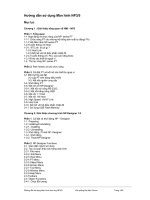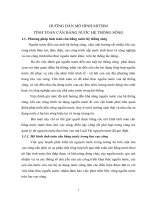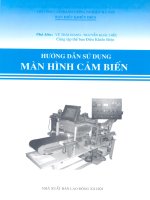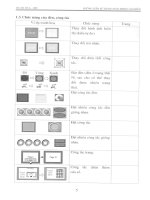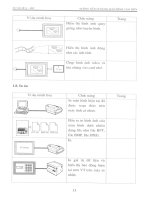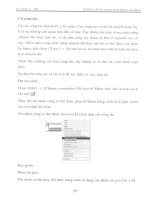HƯỚNG DẪN SỬ DỤNG MÀN HÌNH DELL ULTRASHARP U2720Q SERIES (U2720QU2720QM)
Bạn đang xem bản rút gọn của tài liệu. Xem và tải ngay bản đầy đủ của tài liệu tại đây (6.02 MB, 61 trang )
<span class="text_page_counter">Trang 1</span><div class="page_container" data-page="1">
<b>Dell UltraSharp 27 4K USB-C Màn hình -U2720Q/U2720QM</b>
<b>Sổ tay hướng dẫn sử dụng</b>
</div><span class="text_page_counter">Trang 2</span><div class="page_container" data-page="2"><b>LƯU Ý: LƯU Ý cho biết thông tin quan trọng giúp bạn sử dụng máy tính hiệu quả </b>
<b>CHÚ Ý: CHÚ Ý cho biết thiệt hại tiềm ẩn đối với phần cứng hoặc mất dữ liệu nếu bạn không thực hiện theo các hướng dẫn.</b>
<b>CẢNH BÁO: CẢNH BÁO cho biết nguy cơ gây thiệt hại tài sản, tổn thương cơ thể hoặc gây tử vong.</b>
</div><span class="text_page_counter">Trang 3</span><div class="page_container" data-page="3"><b>Mục lục</b>
<b>Giới thiệu màn hình . . . 5</b>
<b>Phụ kiện trọn gói. . . .5</b>
<b>Tính năng sản phẩm. . . .6</b>
<b>Nhận biết các bộ phận và nút điều khiển . . . .7</b>
<b>Thơng sớ kỹ tḥt màn hình . . . . 10</b>
<b>Cắm Vào Là Chạy . . . . 20</b>
<b>Chính sách chất lượng và điểm ảnh màn hình LCD . . . . 20</b>
<b>Lắp đặt màn hình . . . 21</b>
<b>Lắp giá đỡ . . . . 21</b>
<b>Sử dụng chức năng Nghiêng, Xoay và Kéo dài thẳng . . . . 24</b>
<b>Điều chỉnh Cài đặt Màn hình Xoay cho Hệ thống của bạn . . . . 25</b>
<b>Sử dụng các nút điều khiển mặt trước. . . . 31</b>
<b>Dùng chức năng khóa OSD . . . . 33</b>
</div><span class="text_page_counter">Trang 4</span><div class="page_container" data-page="4"><b>Khắc phục sự cố . . . 52</b>
<b>Tự kiểm tra . . . . 52</b>
<b>Chẩn đoán tích hợp . . . . 54</b>
<b>Các sự cố thường gặp . . . . 55</b>
<b>Sự cố liên quan đến sản phẩm . . . . 56</b>
<b>Phụ lục. . . 58</b>
<b>Hướng dẫn an toàn . . . . 58</b>
<b>Thông báo FCC (Chỉ áp dụng ở Mỹ) và Thông tin quy định khác . . . . 58</b>
<b>Liên hệ với Dell . . . . 58</b>
<b>Cài đặt màn hình. . . . 59</b>
<b>Hướng dẫn bảo dưỡng . . . . 61</b>
</div><span class="text_page_counter">Trang 5</span><div class="page_container" data-page="5"><b>Giới thiệu màn hình </b>
<b> </b>
<b>Phụ kiện trọn gói</b>
Màn hình của bạn được gửi kèm các phụ kiện như liệt kê dưới đây. Đảm bảo bạn đã nhận
<b>LƯU Ý: Một số phụ kiện có thể tùy chọn và không được gửi kèm màn hình của bạn. </b>
Một số tính năng hoặc phương tiện có thể khơng có sẵn ở một số quốc gia.
</div><span class="text_page_counter">Trang 6</span><div class="page_container" data-page="6">Cáp USB loai C (C nối A)
Cáp DP (DP nối DP, chỉ áp dụng cho U2720Q)
Cáp HDMI (chỉ áp dụng cho U2720QM)
<b><small>U2720Q Color Calibration Factory Report</small></b>
<small>Every Dell U2720Q is shipped incorporating pre-tuned standard mode(sRGB) with average Delta-E ≤2.This helps prevent significant color inconsistency or inaccuracy when content is displayed onscreen.In addition, a tighter grey-scale tracking on each U2720Qhelps enable ultra-smooth color gradation. The factorymeasurements from this very unit are shown here.</small>
<b><small>Be assured of Accurate, Precise and ConsistentOnscreen Color with every Dell UltraSharp U2720Q.</small></b> <small>Calibrations were done according to Dell approved test procedures using calibrated equipment at the factory production line. This Report is provided only with and for this new Dell U2720QUltraSharp monitor. Results may vary with other test equipment, setups and test patterns. Please retain this Report for your reference as Dell is unable to reproduce it or provide a duplicate.</small>
• Sở hướng dẫn cài đặt nhanh • Thơng tin về An toàn, Mơi trường
và Quy định
• Báo cáo hiệu chỉnh gốc
<b>Tính năng sản phẩm</b>
tranzito màng mỏng (TFT) ma trận hoạt đợng và đèn nền LED. Các tính năng của màn hình bao gờm:
• Hiển thị vùng xem 68,47 cm (27 inch) (đo theo đường chéo).
Độ phân giải 3840 x 2160 (16:9) với khả năng hỗ trợ toàn màn hình cho đợ phân giải thấp hơn.
• Góc nhìn rộng với 99% màu sRGB cùng Delta trung bình E<2. • Có khả năng chỉnh nghiêng, xoay,quay và kéo dài thẳng.
• Giá đỡ rời và các lỗ lắp đặt 100mm theo Hiệp Hội Tiêu Chuẩn Điện Tử Video (VESA) cung cấp các giải pháp lắp đặt linh đợng.
• Mép vát siêu mỏng giúp giảm thiểu khoảng cách mép vát khi sử dụng nhiều màn hình, cho phép thiết lập dễ dàng hơn với trải nghiệm xem vơ cùng tinh tế. • Kết nối kỹ thuật số mở rộng với DP giúp màn hình khơng bị lỗi thời.
• Sử dụng cổng USB Loại C đơn để cấp điện (PD 90 W) cho notebook tương thích, đờng thời nhận tín hiệu video.
• Tính năng Cắm Là Chạy (Plug and play) nếu đượcỗ trợ bởi hệ thớng của bạn. • Các điều chỉnh menu màn hình ảo (OSD) cho phép dễ dàng thiết lập và tối ưu hóa
màn hình.
• Khóa nút ng̀n và OSD.
</div><span class="text_page_counter">Trang 7</span><div class="page_container" data-page="7"><b>LƯU Ý: Màn hình phát xạ ánh sáng xanh có thể gây ra tác động lâu dài làm tổn hại </b>
mắt, bao gồm hiện tượng mỏi mắt và căng mắt kỹ thuật sớ. Tính năng ComfortView được thiết kế để giảm lượng ánh sáng xanh phát ra từ màn hình, giúp mang lại cảm giác dễ chịu tối đa cho mắt người dùng.
<b>Nhận biết các bộ phận và nút điều khiển</b>
<b>Mặt trước</b>
</div><span class="text_page_counter">Trang 8</span><div class="page_container" data-page="8">đậy VESA đã lắp)
Lắp màn hình lên tường bằng bộ giá treo tường tương thích chuẩn VESA- (100 mm x 100 mm).
chúng xuyên qua khe này.
<b>Mặt bên cạnh</b>
<small>12</small>
</div><span class="text_page_counter">Trang 9</span><div class="page_container" data-page="9"><b>Mặt dưới</b>
CởngHiểnthị <sup>Kết nới với máy tính của bạn bằng cáp USB Loại C (C </sup>nối C). Cổng USB 3.0. Loại C mang lại tốc độ truyền nhanh nhất và hỗ trợ chế độ thay thế DP 1.4, độ phân giải cao nhất là 3840 x 2160 tại 60Hz , PD 20V/4.5A, 15V/3A, 9V/3A, 5V/3A.
<b>LƯU Ý: USB Loại C không được hỗ trợ trên các phiên </b>
bản hệ điều hành Windows trước Windows 10.
thanh USB loai C hoặc DisplayPort. Chỉ hỗ trợ âm thanh 2 kênh.
<b>LƯU Ý: Cổng đầu ra âm thanh không hỗ trợ tai nghe.</b>
cổng này sau khi đã kết nối cáp USB (Loại C tới Loại C) từ máy tính tới màn hình.
(không bán kèm màn hình).
</div><span class="text_page_counter">Trang 10</span><div class="page_container" data-page="10"><b>Thông số kỹ thuật màn hình</b>
trước (3H)
Thời gian đáp ứng (Xám sang
99% REC709 95% DCI-P3
• 1 x cởng HDMI 2.0 (HDCP 1.4/HDCP 2.2)
• 1 cởng USB Loại C (Chế đợ Alternate với DP1.4, Cởng USB lắp vào máy tính 3.0, Sạc qua cởng USB lên tới 90W)
• 2 x cởng USB 3.0 xi dịng
</div><span class="text_page_counter">Trang 11</span><div class="page_container" data-page="11">Đợ rợng viền (từ mép màn
Tương thích phần mềm quản
giá đỡ chống trộm (nối với tấm nền) *Chỉ tại panel gốc, trong phần cài sẵn Chế độ tùy chỉnh.
<b>Thông số kỹ tḥt đợ phân giải</b>
Tính năng hiển thị video (Phát lại qua HDMI & DP & USB Loại C)
480i, 480p, 576i, 576p, 720p, 1080i, 1080p, 2160p
</div><span class="text_page_counter">Trang 12</span><div class="page_container" data-page="12"><b>Chế độ hiển thị cài sẵn</b>
<b>Chế độ hiển thịTần số ngang </b>
<b>(kHz)<sup>Tần số dọc </sup>(Hz)<sup>Đồng hồ điểm </sup>ảnh (MHz)<sup>Cực đồng bộ </sup>(Ngang/Dọc) </b>
</div><span class="text_page_counter">Trang 13</span><div class="page_container" data-page="13"><b>+/-Thông số kỹ thuật điện</b>
Trên mỗi dòng khác biệt với trở kháng 100 ohm. • Hỗ trợ đầu vào tín hiệu DP/HDMI/USB Loại C. Điện áp/tần sớ/dịng điện đầu
240 V: 60 A (Tới đa)
<b>Đặc tính vật lý</b>
• Cởng HDMI • Cởng USB Loại C • Đầu ra âm thanh
• 3 cởng cắm xi dịng USB 3.0.
• 1 cởng cắm xi dịng USB 3.0 Loại C.
Cáp HDMI 1,8 M (chỉ áp dụng cho U2720QM) Cáp USB Loại C (C với C) 1,0 M
Cáp USB Loại C (C với A) 1,8 M Kích thước (có giá đỡ)
Kích thước (khơng có giá đỡ)
Kích thước giá đỡ
</div><span class="text_page_counter">Trang 14</span><div class="page_container" data-page="14">Độ dày 185,0 mm (7,28 inch) Không kèm bộ phận giá đỡ
(xem xét giá đỡ treo tường hoặc giá đỡ VESA - không có cáp)
4,4 kg (9,70 pound)
<b>Đặc tính môi trường</b>
Tiêu chuẩn phù hợp
• Màn hình được chứng nhận ENERGY STAR.
• EPEAT đã được đăng ký tại nơi áp dụng. Đăng ký EPEAT sẽ khác nhau theo từng
• Màn hình được chứng nhận TCO. • Tuân thủ RoHS.
• Màn hình không dùng BFR/PVC (ngoại trừ cáp dùng ngoài). • Đáp ứng u cầu điện rị NFPA 99.
• Thủy tinh khơng chứa asen và màn hình không chứa thủy ngân. Nhiệt độ
Độ ẩm
Độ cao
112,6 đơn vị nhiệt Anh (BTU)/giờ (quy chuẩn)
</div><span class="text_page_counter">Trang 15</span><div class="page_container" data-page="15"><b>Chế độ quản lý nguồn</b>
Nếu bạn đã cài đặt card video hay phần mềm tương thích chuẩn DPM của VESA vào PC, màn hình có thể tự động giảm mức tiêu thụ điện khi không sử dụng. Chức năng này gọi là Chế Đợ Tiết Kiệm Điện*. Nếu máy tính phát hiện đầu vào từ bàn phím, cḥt hoặc các thiết bị đầu vào khác, màn hình sẽ tự hoạt động trở lại. Bảng sau đây cho biết mức tiêu thụ điện và cách truyền tín hiệu của tính năng tiết kiệm điện tự đợng này.
<b>Chế đợ </b>
<b>VESA<sup>Đồng bộ </sup>ngang<sup>Đồng bộ </sup>dọc <sup>Video</sup><sup>Đèn báo </sup>nguồn<sup>Mức tiêu thụ điện</sup></b>
Hoạt động
Chế độ tắt
OSD chỉ hoạt động trong chế độ vận hành bình thường. Nếu bạn ấn bất kỳ nút nào trong chế độ tắt hoạt động, thì tin nhắn dưới đây sẽ hiển thị:
<small>Dell UltraSharp 27 Monitor</small>
<small>No DP signal from your device.</small>
<small>Press any key on the keyboard or move the mouse or wake it up. If there is no display, press the monitor button again to select the correctinput source.</small>
<small>Dell UltraSharp 27 Monitor</small>
<small>No DP signal from your device.</small>
<small>Press any key on the keyboard or move the mouse or wake it up. If there is no display, press the monitor button again to select the correctinput source.</small>
*Chỉ có thể đạt mức tiêu thụ điện bằng 0 ở chế độ OFF (TẮT) khi rút adapter nguồn ra khỏi màn hình.
**Mức tiêu thụ năng lượng tối đa với độ sáng tối đa và USB hoạt động.
Tài liệu này chỉ cung cấp thông tin và phản ánh hiệu suất hoạt đợng ở phịng thí nghiệm. Sản phẩm có thể hoạt động khác nhau, tùy thuộc vào phần mềm, các linh kiện và thiết bị ngoại vi mà quý khách đã đặt mua và chúng tôi không có trách nhiệm phải cập nhật thông tin này. Do đó, quý khách không nên dựa vào thông tin này để đưa ra các quyết định về độ dung sai điện hoặc bằng cách khác. Khơng có bảo đảm về đợ chính xác hoặc sự hoàn chỉnh của sản phẩm được nêu rõ hay ngụ ý.
Kích hoạt máy tính và màn hình để truy cập menu OSD.
<b>LƯU Ý: Màn hình này đã được Chứng nhận ENERGY STAR. </b>
</div><span class="text_page_counter">Trang 16</span><div class="page_container" data-page="16">Sản phẩm này đủ điều kiện ENERGY STAR trong thiết đặt gốc. Bạn có thể khôi phục thiết đặt này qua chức năng "Đặt lại thiết đặt gốc" trong menu OSD. Việc thay đởi thiết đặt gớc hoặc bật các tính năng khác có thể tăng mức tiêu thụ năng lượng, vượt quá giới hạn ENERGY STAR đã định.
<b>LƯU Ý: </b>
<b>P<sub>on</sub>: Mức tiêu thụ điện của chế độ bật như quy định trong phiên bản Energy Star 8.0.TEC: Tổng mức tiêu thụ năng lượng bằng kWh như quy định trong phiên bản Energy </b>
</div><span class="text_page_counter">Trang 18</span><div class="page_container" data-page="18"><b>Đầu cắm USB Loại C</b>
</div><span class="text_page_counter">Trang 19</span><div class="page_container" data-page="19"><b>Buýt nối tiếp đa năng (USB) </b>
Phần này cung cấp cho bạn thông tin về các cổng USB có sẵn trên màn hình.
<b>LƯU Ý: Lên tới 2 A tại cổng kết nối với thiết bị cá nhân của USB (cổng có dấu </b> ở biểu tượng pin) với các thiết bị sạc pin tuân thủ Rev. 1.2; lên tới 0,9 A trên các cổng ra khác của USB. Khả năng lên tới 3 A trên cổng USB Loại C kết nối với thiết bị (cởng
nếu thiết bị tương thích ch̉n BC 1.2.
hiện tại nhanh nếu thiết bị tương thích với 3 A.
<b> LƯU Ý: Các cổng USB của màn hình chỉ hoạt động khi màn hình được bật hoặc đang </b>
ở chế độ tiết kiệm điện năng. Ở chế độ tiết kiệm điện năng, nếu cáp USB (Loại C tới Loại C) được cắm, các cổng USB có thể hoạt động bình thường. Ngược lại, theo cài đặt OSD của USB, nếu cài đặt ở chế độ “Đang chờ", thì USB hoạt động bình thường, nếu khơng thì USB đã bị vơ hiệu hố. Nếu bạn tắt màn hình rồi bật màn hình lên, các thiết bị ngoại vi có thể mất vài giây để khôi phục chức năng bình thường.
<b>Tốc độ truyền Tốc độ dữ liệuTối đa hoá tiêu thụ điện năng (mỗi cổng)</b>
</div><span class="text_page_counter">Trang 20</span><div class="page_container" data-page="20"><b>Cắm Vào Là Chạy</b>
Bạn có thể lắp đặt màn hình ở bất kỳ hệ thống nào tương thích chuẩn Plug-and-Play (Cắm Vào Là Chạy). Màn hình sẽ tự động cung cấp cho hệ thống máy tính Dữ Liệu Nhận Dạng Màn Hình Mở Rợng (EDID) liên quan qua các giao thức Kênh Hiển Thị Dữ Liệu (DDC) để máy tính có thể tự định cấu hình và tối ưu hóa các cài đặt màn hình. Phần lớn các cài đặt màn hình đều là tự động; bạn có thể chọn các cài đặt khác nếu muốn. Để biết thêm thông
<b>Chính sách chất lượng và điểm ảnh màn hình LCD</b>
Trong quá trình sản xuất màn hình LCD, không hiếm khi gặp tình trạng một hoặc nhiều điểm ảnh trở nên cố định ở một trạng thái không thay đổi vốn rất khó nhận biết và không ảnh hưởng đến chất lượng hiển thị hoặc khả năng sử dụng màn hình. Để biết thêm thơng tin về Chính Sách Điểm Ảnh Màn Hình LCD, vào trang Hỗ trợ của Dell tại:
www.dell.com/support/monitors.
</div><span class="text_page_counter">Trang 21</span><div class="page_container" data-page="21"><b>Lắp đặt màn hình</b>
<b> </b>
<b>Lắp giá đỡ</b>
<b>LƯU Ý: Giá đỡ và đế giữ được tháo ra khi vận chuyển màn hình từ nhà máy.</b>
<b>LƯU Ý: Quy trình dưới đây áp dụng cho giá đỡ mặc định. Nếu bạn đã mua bất kỳ giá </b>
đỡ nào khác, hãy tham khảo tài liệu kèm theo giá đỡ đó để biết cách lắp đặt. Để lắp giá đỡ màn hình:
4 Sau khi siết chặt vít hoàn toàn, gấp phẳng phần cán vít vào trong chỗ thụt vào.
</div><span class="text_page_counter">Trang 22</span><div class="page_container" data-page="22">
<b>5 Nâng nắp đậy, như chỉ dẫn, để mở khu vực VESA cho các bộ phận đã lắp ráp của giá</b>
đỡ.
<b>6 Gắn các bộ phận đã lắp ráp của giá đỡ vào màn hình.</b>
<b>a. Lắp hai thanh trên phần trên của giá đỡ vào khe lõm đằng sau màn hình.</b>
<b>b. Ép giá đỡ xuống cho đến nó khi lọt vào đúng chỗ. </b>
<small>ba</small>
</div><span class="text_page_counter">Trang 23</span><div class="page_container" data-page="23"><b>7 Đặt màn hình thẳng đứng.</b>
• Giữ màn hình đứng một cách chắc chắn bằng cả hai tay. • Nâng màn hình cẩn thận để khơng bị trượt hoặc rơi.
<b>LƯU Ý: Nâng màn hình cẩn thận để không bị trượt hoặc rơi.</b>
</div><span class="text_page_counter">Trang 24</span><div class="page_container" data-page="24"><b>Sử dụng chức năng Nghiêng, Xoay và Kéo dài thẳng</b>
<b>LƯU Ý: Tùy chọn này chỉ áp dụng cho màn hình có kèm giá đỡ. Nếu bạn đã mua bất </b>
kỳ giá đỡ nào khác, hãy tham khảo sổ hướng dẫn lắp đặt giá đỡ tương ứng để biết hướng dẫn lắp đặt.
<b>Nghiêng, Xoay, Kéo dài thẳng</b>
Khi lắp giá đỡ vào màn hình, bạn có thể đặt màn hình nghiêng ở góc xem thuận lợi nhất.
Trước khi bạn xoay màn hình, màn hình phải được kéo dài hoàn toàn theo hướng thẳng và đặt nghiêng lên hoàn toàn để tránh chạm mép dưới màn hình.
</div><span class="text_page_counter">Trang 25</span><div class="page_container" data-page="25">màn hình này. Để tải về driver đồ họa, truy cập www.dell.com/support và xem mục Download (Tải về) dành cho Driver video để có các cập nhật drvier mới nhất. <b>LƯU Ý: Khi ở Portrait View Mode (Chế độ xem dọc), bạn có thể gặp phải tình trạng </b>
giảm hiệu suất trong các ứng dụng dùng nhiều đồ họa (như chơi game 3D và vân vân).
<b>Điều chỉnh Cài đặt Màn hình Xoay cho Hệ thớng của bạn</b>
Sau khi xoay màn hình, bạn cần hoàn tất quy trình dưới đây để điều chỉnh Cài đặt Màn hình Xoay cho Hệ thống.
<b>LƯU Ý: Nếu đang sử dụng màn hình với máy tính khơng phải của Dell, bạn cần truy </b>
cập trang web driver đồ họa hoặc trang web nhà sản xuất máy tính để biết thơng tin về cách xoay 'các nội dung' trên màn hình.
<b>Để điều chỉnh Cài đặt Màn hình Xoay:</b>
<b>1 Nhấp phải lên màn hình nền và nhấp Properties (Tḥc tính).2 Chọn thẻ Settings (Cài đặt) và nhấp Advanced (Nâng cao).</b>
<b>3 Nếu bạn có card đồ họa AMD, chọn thẻ Rotation (Xoay) và cài hướng xoay mong </b>
<b>4 Nếu bạn có card đồ họa nVidia, nhấp thẻ nVidia, chọn NVRotate ở cột tay trái và </b>
sau đó chọn hướng xoay mong muốn.
<b>5 Nếu bạn có card đồ họa Intel</b><small>®</small>, chọn thẻ Intel graphics (Đờ họa Intel), nhấp Graphic Properties (Tḥc tính đờ họa), chọn thẻ Rotation (Xoay) và sau đó cài hướng xoay mong muốn.
<b> LƯU Ý:Nếu bạn không nhìn thấy tùy chọn xoay hoặc nó đang hoạt đợng khơng thích </b>
bạn.
</div><span class="text_page_counter">Trang 26</span><div class="page_container" data-page="26"><b>LƯU Ý: Cài đặt mặc định của U2720Q/U2720QM là DP 1.4. Card đồ họa A DP 1.1 có </b>
có ảnh khi sử dụng kết nối DP để kết nối với PC” để đổi cài đặt mặc định.
<b>Kết nối cáp HDMI </b>
</div><span class="text_page_counter">Trang 27</span><div class="page_container" data-page="27"><b>Đang kết nối cáp USB Loại C cable(C tới C) </b>
<b><small>USB Type-CUSB Type-C</small></b>
Cổng USB Loại C trên màn hình của bạn.
• Có thể được sử dụng như USB Loại C hoặc DisplayPort 1.4.
• Hỗ trợ tính năng Truyền tải Điện năng (PD) của USB với công suất lên tới 90 W. <b>LƯU Ý: Dù yêu cầu điện năng/tiêu thụ điện năng của laptop của bạn, hay thời gian sử </b>
dụng điện năng còn lại trong pin là bao nhiêu, màn hình Dell U2720Q/U2720QM được thiết kế để truyền tải điện năng lên tới 90 W tới laptop của bạn.
<b>Điện năng (trên các laptop có cổng USB Loại </b>
<b>C với chức năng TruyềntảiĐiệnnăng)<sup>Điện năng sạc tối </sup>đa</b>
</div><span class="text_page_counter">Trang 28</span><div class="page_container" data-page="28"><b>Yêu cầu cần có để xem hoặc phát lại nợi dung HDR</b>
<b>Thơng qua Ultra BluRay DVD hoặc trình giao tiếp Game</b>
Hãy đảm bảo rằng đầu DVD và trình giao tiếp Game của bạn tương thích với HDR (ví dụ Panasonic DMP-UB900, Microsoft Xbox One S, và Sony PS4 Pro). Tải xuống và lắp đặt một trình điều khiển thẻ đồ hoạ cho các ứng dụng máy tính.
<b>Thơng qua máy tính hỗ trợ nội dung HDR.</b>
Hãy đảm bảo rằng thẻ đồ hoạ được sử dụng tương thích với HDR (HDMI phiên bản 2.0a tương thích với HDR), đờng thời đảm bảo rằng trình điều khiển đồ hoạ HDR được lắp đặt. Ứng dụng người chơi tương thích với HDR phải được sử dụng, ví dụ Cyberlink PowerDVD 17, ứng dụng Microsoft Movies & TV.
Ví dụ: DELL XPS 8910 và Alienware Aurora R5 có đi kèm với các loại card đờ họa sau.
<b>Trình điều khiển Đồ hoạ DELL có hỗ trợ HDR</b>
Để tải x́ng trình điều khiển đờ hoạ mới nhất có hỗ trợ phát lại HDR trên máy tính bàn hoặc laptop, hãy truy cập
<b>Nvidia</b> Cạc đờ họa Nvidia có tương thích HDR: GTX1070,
GTX1080, P5000, P6000, v.v. Để xem toàn bộ các mẫu cạc đờ họa có tương thích HDR của Nvidia, vui lịng truy cập
khiển hỗ trợ chế đợ Trình phát toàn màn hình (ví dụ như trị chơi trên PC, đầu đọc UltraBluRay), trình điều khiển tương thích HDR trên hệ điều hành Win10 Redstone 2: phiên bản 384.76 hoặc mới hơn.
RX460, WX7100, WX5100, WX4100, v.v. Để xem toàn bộ các mẫu cạc đồ họa có tương thích HDR của AMD, vui
Kiểm tra thơng tin hỗ trợ của trình điều khiển tương thích HDR và tải về phiên bản mới nhất từ trang web
<b>Intel (Đồ họa Tích </b>
<b>hợp)</b> <sup>Hệ thớng tích hợp tương thích HDR: CannonLake hoặc </sup>mới hơn. Trình phát có tương thích HDR thích hợp: Windows 10 Movies và Ứng dụng TV Hệ điều hành có hỗ trợ HDR: Windows 10 Redstone 3 Trình điều khiển có hỗ trợ HDR: Để biết thêm thông tin về các trình điều khiển
dung HDR trong một cửa sổ trong máy tính đặt bàn) địi hỏi phiên bản hệ điều hành
</div><span class="text_page_counter">Trang 29</span><div class="page_container" data-page="29"><b>Bố trí cáp</b>
hình cho phụ kiện cáp), hãy sắp xếp tất cả loại cáp như trình bày ở trên.
<b>Tháo giá đỡ màn hình</b>
<b>CHÚ Ý: Để tránh màn hình LCD bị trầy xước khi tháo giá đỡ,đảm bảo đặt màn hình trên bề mặt mềm và sạch.</b>
<b>LƯU Ý: Quy trình dưới đây áp dụng cho giá đỡ mặc định. Nếu bạn đã mua bất kỳ </b>
giá đỡ nào khác, hãy tham khảo tài liệu kèm theo giá đỡ đó để biết cách lắp đặt. Để tháo giá đỡ:
23
</div><span class="text_page_counter">Trang 30</span><div class="page_container" data-page="30"><b>Giá treo tường (Tùy chọn)</b>
<b>LƯU Ý: Sử dụng vít M4 x 10 mm để lắp màn hình vào bộ giá treo tường.</b>
Tham khảo các hướng dẫn kèm theo bộ giá treo tường tương thích chuẩn VESA.
phẳng.
<b> 4 Lắp giá treo từ bộ giá treo tường vào màn hình.</b>
tường.
<b>LƯU Ý: Chỉ để sử dụng với giá gắn tường đạt tiêu chuẩn GS hoặc UL hoặc CSA với </b>
trọng lượng/khả năng chịu tải tối thiểu là 17,6 kg (38,80 lb).
</div>